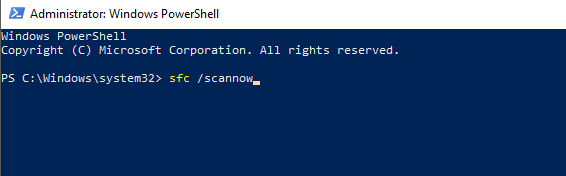תיקון: נראה שאין לך הרשאה לשמור שינויים בקובץ זה
Miscellanea / / September 18, 2021
בתקופה האחרונה משתמשים מדווחים על בעיה נדירה: בעת שימוש במספר אפליקציות ב- Windows 10, הם נתקל בשגיאה שאומרת, "נראה שאין לך הרשאה לשמור שינויים בקובץ. לרוב זה קורה עם יישומי עורך תמונות. בדרך כלל אנו אוהבים לערוך את התמונה לפני השיתוף או ההעלאה שלה באפליקציות מדיה חברתית. בנוסף, חלק מהמשתמשים משתמשים בעורכי תמונות ווידיאו למטרות עסקיות שלהם כמו AutoCad או ADODB Photoshop וכו '.
זה מאוד מעצבן לקבל שגיאה בזמן עבודה על משימה כבדה או פשוטה במערכת שלך. לא מדובר בכך שאין לך הרשאה לערוך או לשמור את הקובץ. כמו כן, מתרחשת שגיאה נוספת כי לא תוכל לקבל הרשאה לשמור את הקובץ במיקום זה או בכל כונן ספציפי. עם זאת, זה נהיה מתסכל יותר כאשר יש לך את כל הזכויות והרשות של הקובץ. אז הנה כמה שיטות לתקן את השגיאה "נראה כי אין לך הרשאה לשמור שינויים בקובץ זה.
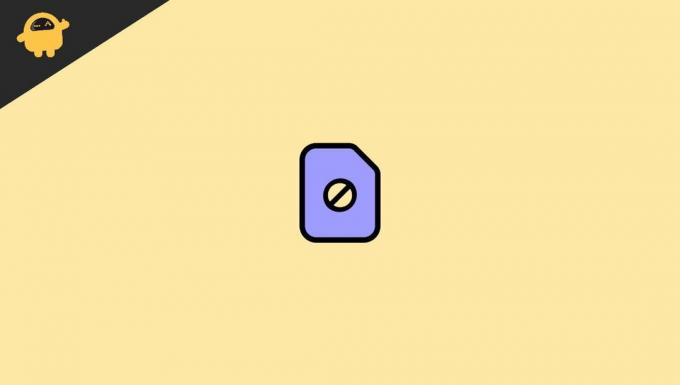
תוכן העמוד
-
תיקון: נראה שאין לך הרשאה לשמור שינויים בקובץ זה.
- שיטה 1 - הפעל את היישום הספציפי כמנהל
- שיטה 2 - השבתת אנטי וירוס זמנית
- שיטה 3 - הפעל את בודק קבצי המערכת
- שיטה 4 - הפעל את DISM Command Powershell
- סיכום
תיקון: נראה שאין לך הרשאה לשמור שינויים בקובץ זה.
לפעמים הבעיה לעיל מתרחשת עקב שינויים במחזור ההפעלה. אם נתקלת בבעיה בכל היישומים שבהם ברצונך להשתמש, נסה להפעיל מחדש את המכשיר פעם אחת ולבדוק אם הוא פועל או לא. כמו כן, ייתכן שקבצי מערכת פגומים או הקבצים שאתה עובד עליהם נפגמו מסיבה כלשהי והם אחראים לבעיה לעיל. נסה להעביר את הקובץ למיקום אחר או ל- Drive ולאחר מכן נסה שוב לערוך את הקובץ. אם אתה משתמש ביישום אנטי וירוס, בצע סריקה מלאה כדי לדעת אם וירוס אינו משפיע על המערכת. יתר על כן, אם פתרון בעיות בסיסי זה לא עבד, התקדם לשיטות הבאות לתיקון בעיית ההרשאה.
שיטה 1 - הפעל את היישום הספציפי כמנהל
עם זאת, בשל בעיה עם הרשאה מסוימת, נסה לפתוח את היישום כמנהל מערכת. הוא יאפשר את כל ההרשאה הנדרשת, ותוכל לתקן את הבעיה "נראה שאין לך הרשאה לשמור שינויים בקובץ זה". להלן השלבים לביצוע ההרצה כמנהל במערכת שלך.
- עבור אל היישום הספציפי בו אתה מתמודד עם הבעיה ולחץ עליו באמצעות לחצן העכבר הימני.
- לאחר מכן בחר הפעל כמנהל.

- ערוך את התמונה או את המשימה שאתה רוצה לבצע.
- לאחר מכן, שמור אותו כדי לבדוק אם הוא פועל או לא.
תוכל גם לעבור לתפריט ההתחלה ולחפש את היישום, ובחלונית הימנית לחץ על הפעל כמנהל כדי לבצע את אותה משימה. כמו כן, עבור האפליקציות המובנות של Windows 10, תוכל לדלג על שיטה זו ולעבור לשלב הבא.
שיטה 2 - השבתת אנטי וירוס זמנית
שימוש באנטי וירוס כדי להציל את המערכת מפני וירוסים מזיקים. כאשר אנו מתקינים את האנטי וירוס במערכת שלנו, היא תשנה או תגדיר את המערכת שלנו לפעול ולצפות בכל קובץ מערכת. כמו כן, זה עשוי להשפיע על חלק מהאפליקציות לערוך או לשמור את הקובץ או הביצוע מביצוע העבודה. אם יישום כלשהו סגול או שינויים שבוצעו במערכת, אזי האנטי וירוס חוסם כמה מהתכונות שלה.
כדי לפתור את "נראה כי אין לך הרשאה לשמור שינויים בקובץ זה", תוכל להשבית זמנית את יישום האנטי -וירוס, כולל Windows Defender. עם זאת, השבתת תוכנות האנטי -וירוס עשויה להיות שונה. ראשית, עבור אל אפליקציית האנטי -וירוס וחפש את האפשרות להשבית.
שיטה 3 - הפעל את בודק קבצי המערכת
בודק קובצי המערכת משמש לבדיקת קובץ המערכת וחיפוש ותיקון בעיות. לדוגמה, לפעמים קבצי מערכת פגומים ומעוררים בעיות. לא רק לנושא הנ"ל, אנו משתמשים באופן קבוע בפונקציה זו במערכת שלנו לעתים קרובות. זה יפתר אם מחיקה בטעות של קבצי מערכת חשובים, תיקון קובץ פגום וכו '.
- הקש על מקש Windows + X כדי לפתוח את התפריט.
- נווט ולחץ על Windows PowerShell (מנהל מערכת).
- לאחר מכן, חלון ה- Powershell ייפתח כשורת פקודה. הדבק את הפקודה שלהלן לביצוע.
SFC/Scannow.
- הקש Enter כדי להפעיל את הפקודה וחכה עד שהמשימה תושלם.
שיטה 4 - הפעל את DISM Command Powershell
ל- Windows יש כלים מובנים רבים בהם ניתן להשתמש כדי לתקן בעיות. Command PowerShell הוא גם אחד מהם. לדוגמה, משתמשים רבים דיווחו כי "נראה כי אין לך הרשאה לשמור שינויים בקובץ זה" מתוקן על ידי הפעלת הפקודה DISM Powershell. הוא יבדוק את תקינות המערכת וישחזר אם תתגלה בעיה כלשהי. הפקודה DISM PowerShell עשויה להימשך מספר דקות עד שסבלנות ותבצע את המשימה.
פרסומות
- הקש על מקש Windows + X כדי לפתוח את התפריט.
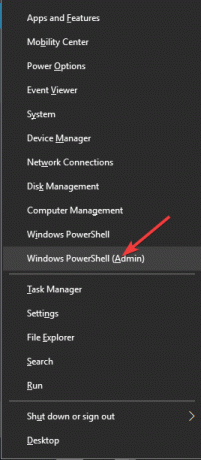
- נווט ולחץ על Windows PowerShell (מנהל מערכת).
- לאחר מכן, חלון ה- Powershell ייפתח כשורת פקודה. הדבק את הפקודה שלהלן לביצוע.
DISM.Exe /Online /Cleanup-Image /Restorehealth.
- המתן עד שהמשימה תושלם ובדוק שהבעיה נפתרה או לא.
סיכום
אם אחד מהפתרונות לעיל פועל עבור "נראה כי אין לך הרשאה לשמור שינויים בקובץ זה", ייתכן שיש תקלה או בעיה גדולה במערכת. אנו ממליצים לך לפנות לתמיכה של Windows לקבלת סיוע נוסף. אתה פנה גם לתמיכה של יצרן המערכת כדי לפתור את הבעיה. מהנדס המותג יבדוק גם בעיות הקשורות בחומרה. אנו מקווים כי השיטות הנ"ל יפתרו גם את הבעיה. אם יש לך שאלות בנוגע לשלבים או לשיטת הבעיה, הודע לנו על כך בתיבת ההערות.
מאמרים קשורים:
- כיצד לקבל את לוח המחוונים של הפרטיות של Android 12 בכל טלפון אנדרואיד
- כיצד לבטל יישומים מגישה למצלמה שלי ב- Mac | להנחות
- מהו AggregatorHost.exe? האם זה בטוח או מזיק?
- כיצד להסיר לחלוטין את דיסקורד מהמחשב שלך
- כפה על הסרת התקנת תוכניות/ תוכנות עקשניות ב- Windows 10